جستجو و نصب درایور برای مانیتور
در اکثریت قریب به اتفاق، مانیتورهای کامپیوتر بلافاصله بعد از اتصال به کامپیوتر کار می کنند و قبل از نصب راننده های خاص نیاز نیست. با این حال، بسیاری از مدلها همچنان دارای نرم افزارهایی هستند که امکان دسترسی به قابلیتهای اضافی را فراهم میآورد یا به شما امکان میدهد با فرکانسها و قطعنامههای غیر استاندارد کار کنید. بیایید نگاهی به تمامی روش های فعلی برای نصب این فایل ها ببریم.
محتوا
رانندگان برای مانیتور را پیدا و نصب کنید
روش های زیر برای همه محصولات یکپارچه و مناسب هستند، اما هر سازنده وب سایت رسمی خود را با رابط کاربری و قابلیت های مختلف دارد. بنابراین، در روش اول، برخی از مراحل ممکن است متفاوت باشد. همانطور که برای بقیه، تمام دستکاری ها یکسان هستند.
روش 1: منبع تولید کننده رسمی
ما این گزینه را برای یافتن و دانلود نرم افزار ابتدا به صورت تصادفی تنظیم نمی کنیم. سایت رسمی همیشه جدیدترین درایورها را شامل می شود، به همین دلیل است که این روش موثرترین را در نظر گرفته است. کل فرآیند به شرح زیر انجام می شود:
- با وارد کردن آدرس در مرورگر یا از طریق یک موتور جستجوی مناسب، به صفحه اصلی سایت بروید.
- در بخش "خدمات و پشتیبانی"، به "Downloads" یا "Drivers" بروید .
- تقریبا هر منبع یک رشته جستجو دارد. نام مدل مانیتور را برای باز کردن صفحه خود وارد کنید.
- علاوه بر این، شما می توانید یک محصول را از لیست ارائه شده انتخاب کنید. فقط لازم است نوع، سری و مدل آن را مشخص کنید.
- در صفحه دستگاه شما به رده «درایورها» علاقمند هستید.
- آخرین نسخه نرم افزار را پیدا کنید که برای سیستم عامل شما مناسب است و آن را دانلود کنید.
- بایگانی دانلود شده با استفاده از هر بایگانی ساز آرشیو را باز کنید.
- یک پوشه ایجاد کنید و فایل ها را از بایگانی خارج کنید.
- از آنجا که نصب های اتوماتیک بسیار نادر هستند، کاربر باید بعضی از اقدامات را به صورت دستی انجام دهد. اول، از طریق منوی "شروع"، به "کنترل پنل" بروید .
- در اینجا شما باید بخش «مدیریت دستگاه» را انتخاب کنید. کاربران ویندوز 8/10 می توانند آن را با کلیک راست بر روی «شروع» راه اندازی کنند .
- در بخش با مانیتور، بر روی یکی از موارد لازم کلیک راست کرده و "Update drivers" را انتخاب کنید.
- نوع جستجو باید "انجام جستجو برای رانندگان بر روی این رایانه" .
- محل فایل پوشه ای که در آن فایل های دریافت شده را دانلود کرده اید را انتخاب کرده و به مرحله بعدی بروید.
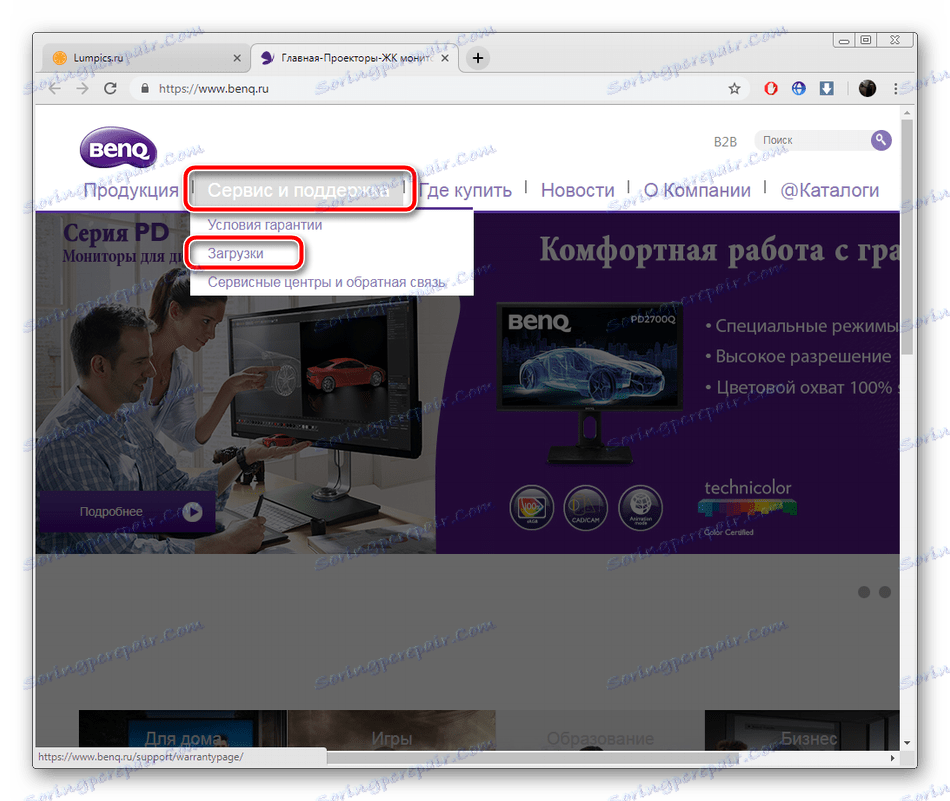
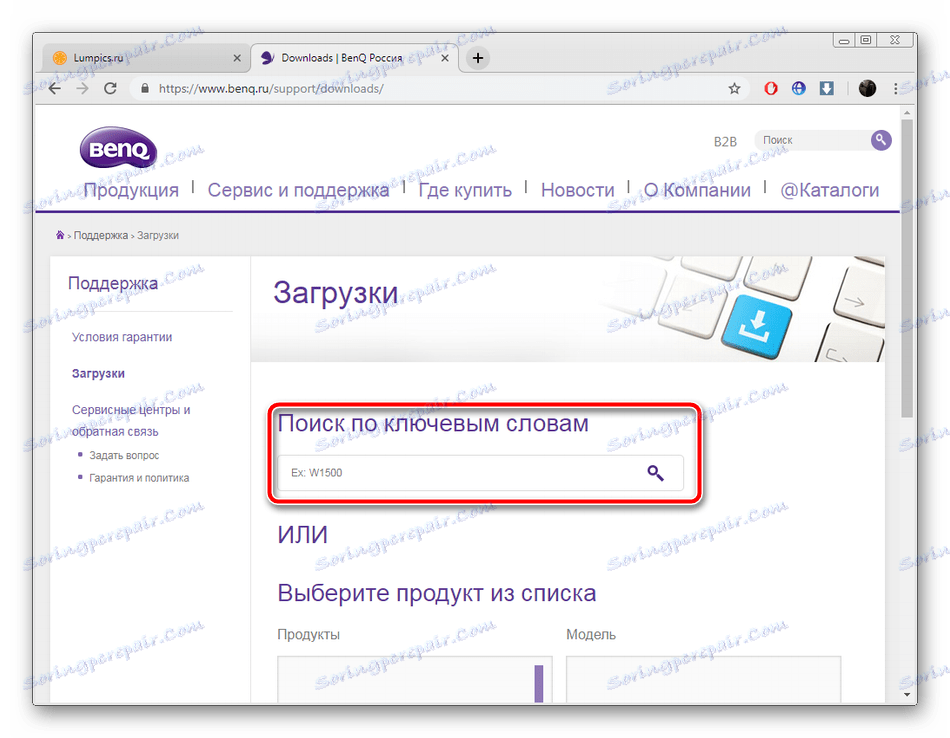
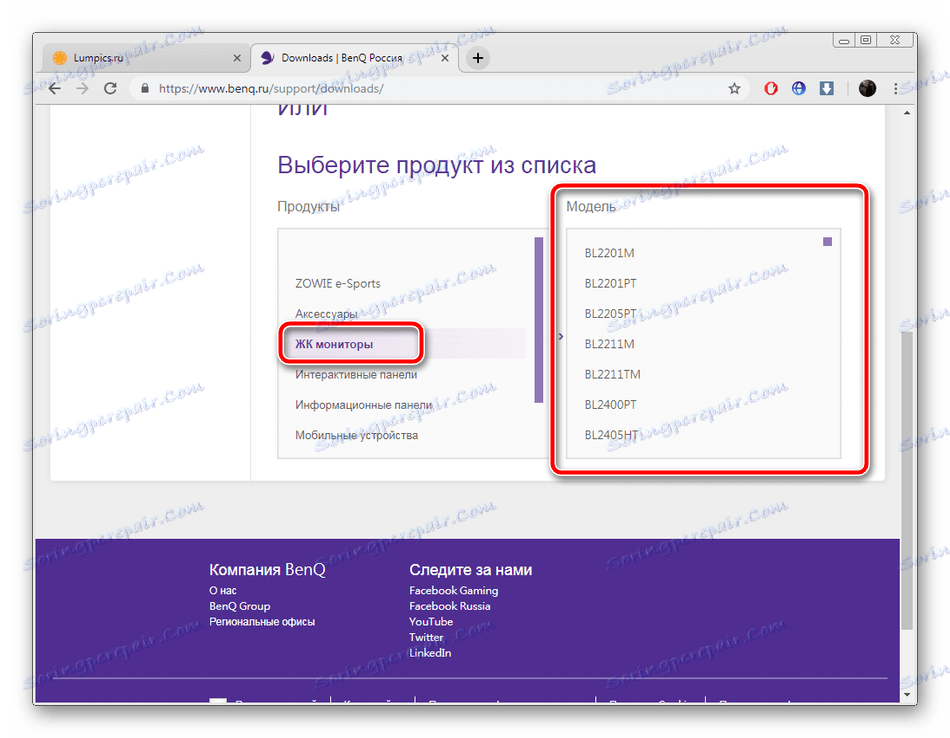
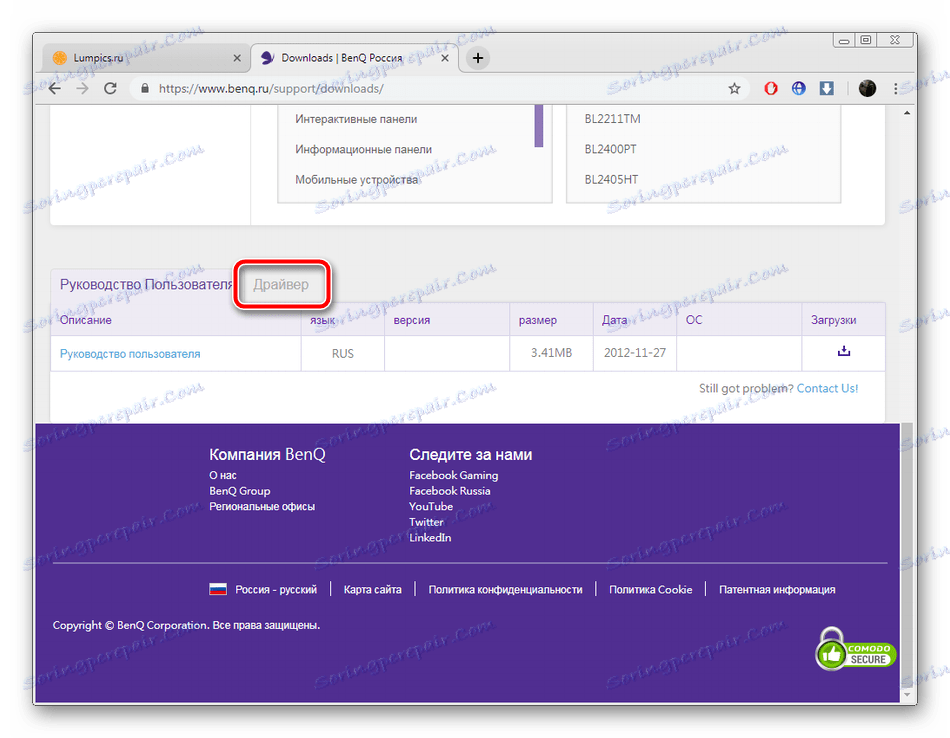
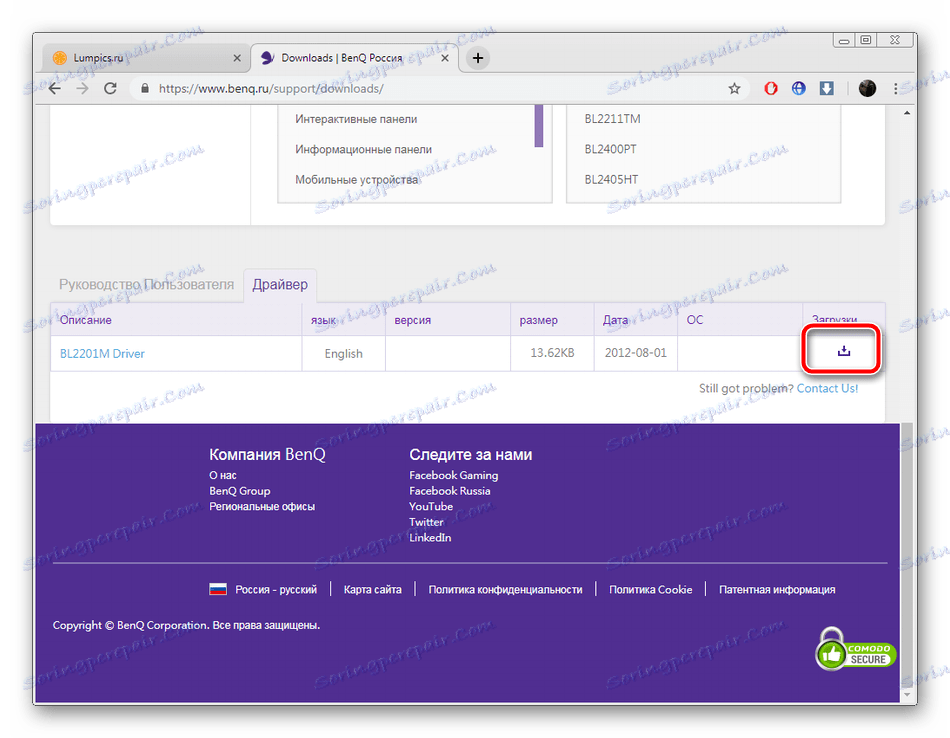
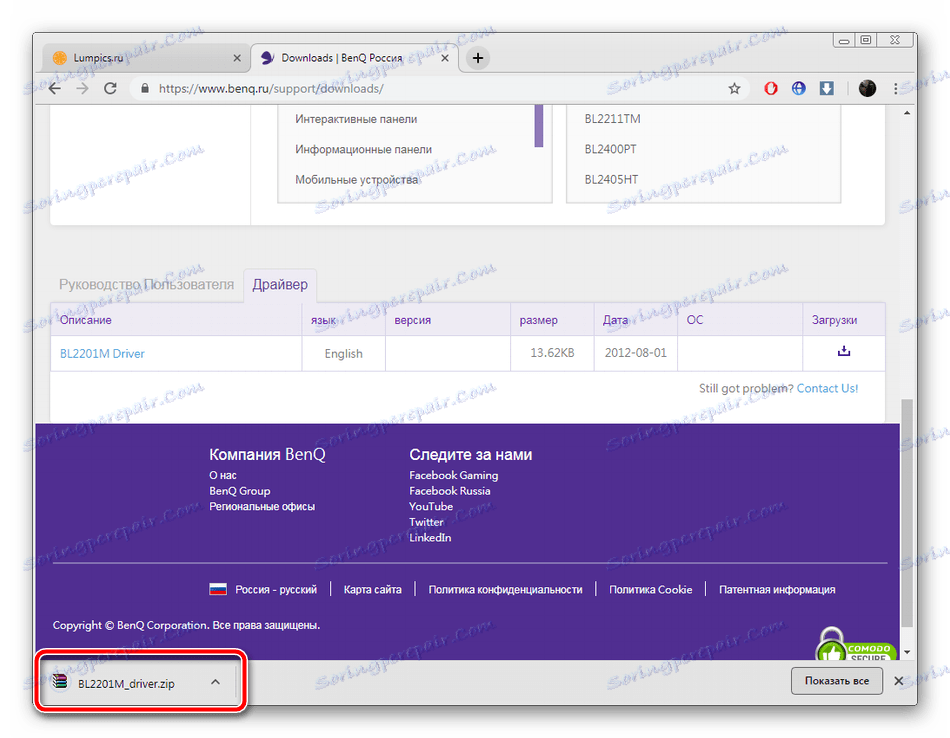
همچنین ببینید: بایگانی برای ویندوز
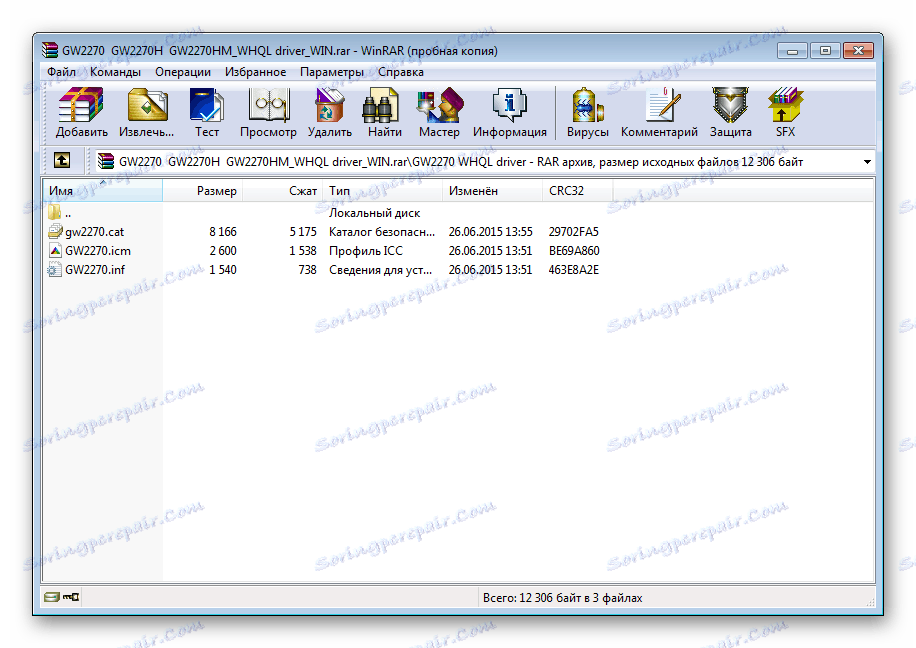
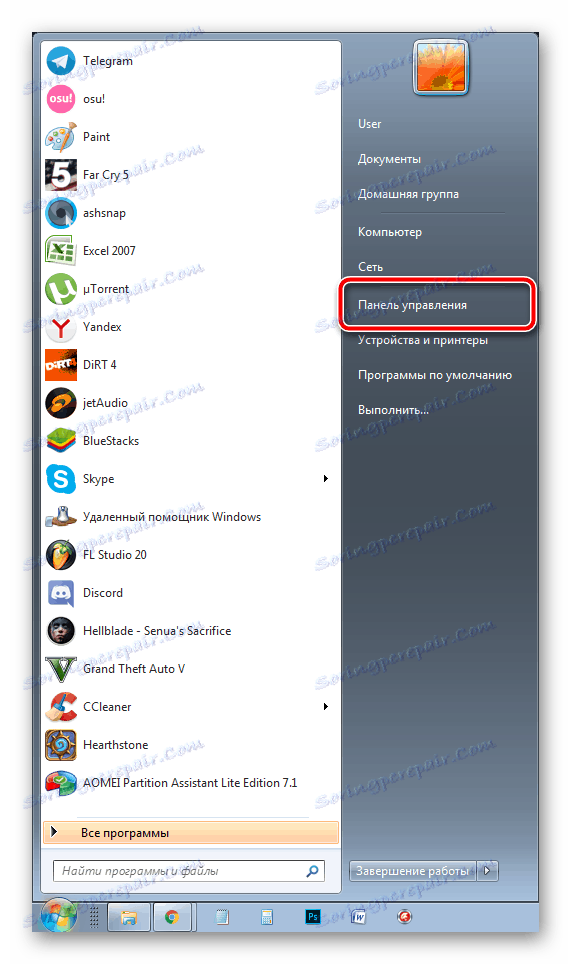
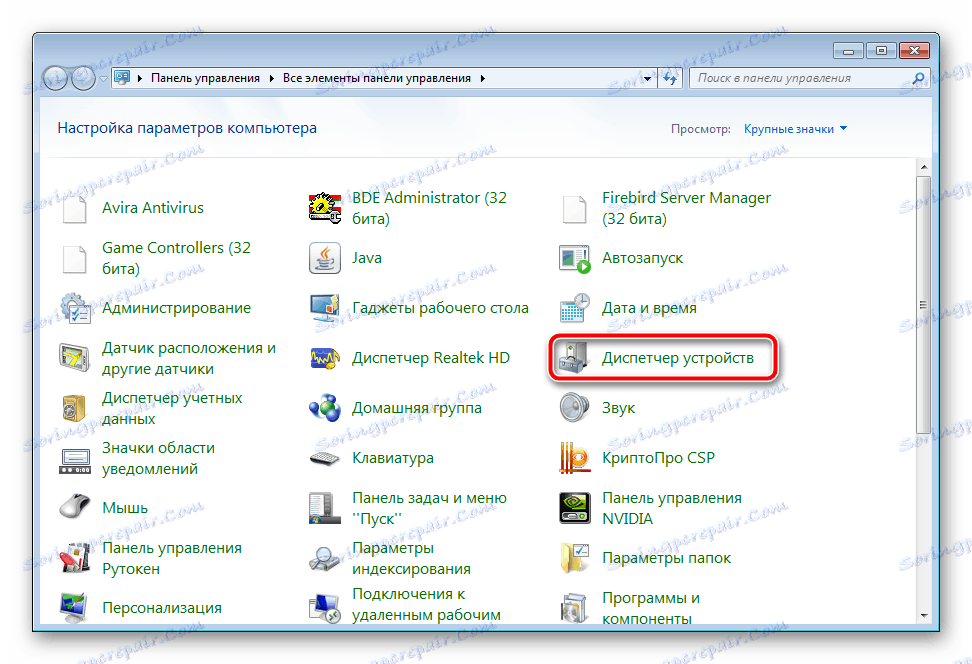
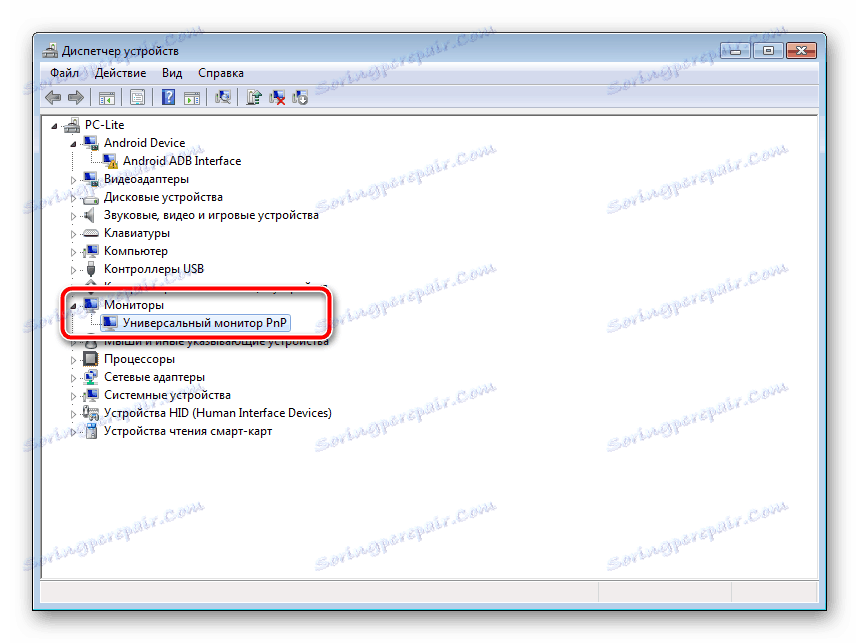
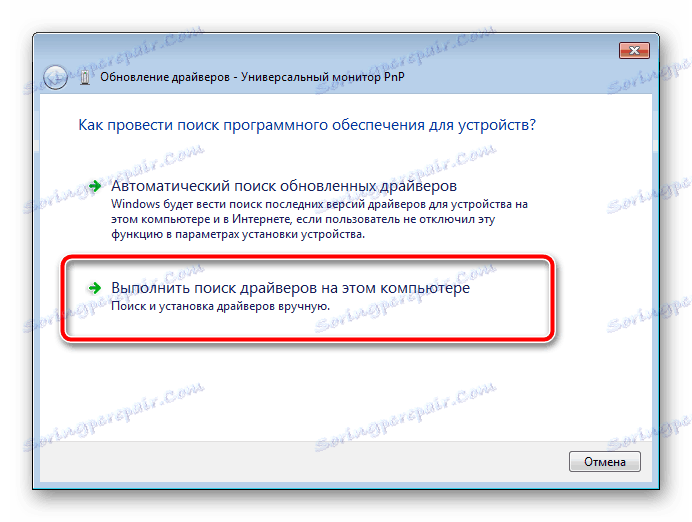
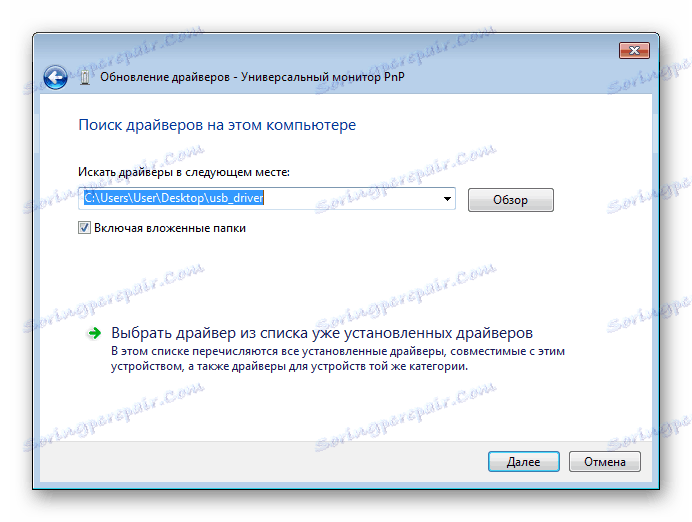
منتظر بمانید تا نصب به صورت خودکار انجام شود پس از آن، توصیه می شود کامپیوتر را برای تغییرات به اجرا در آوردن مجدد کنید.
روش 2: نرم افزار اضافی
در حال حاضر در اینترنت مشکل پیدا کردن نرم افزار برای هر نیاز نیست. تعداد زیادی از نمایندگان برنامه ها هستند که اسکن خودکار و بارگیری رانندگان را، نه تنها به اجزای ساخته شده، بلکه همچنین به تجهیزات جانبی نیز می رسانند. این شامل مانیتورهاست. این روش کمی مؤثرتر از اول است، اما نیاز به کاربر برای انجام تعداد قابل توجهی از manipulations دارد.
جزئیات بیشتر: بهترین نرم افزار برای نصب درایورها
در بالا، ما یک لینک به مقاله ما ارائه دادیم، جایی که لیستی از نرم افزار محبوب ترین برای جستجو و نصب رانندگان وجود دارد. علاوه بر این، ما می توانیم توصیه راه حل Driverpack و Drivermax . دستورالعمل های دقیق برای کار با آنها را می توان در سایر مطالب زیر یافت.
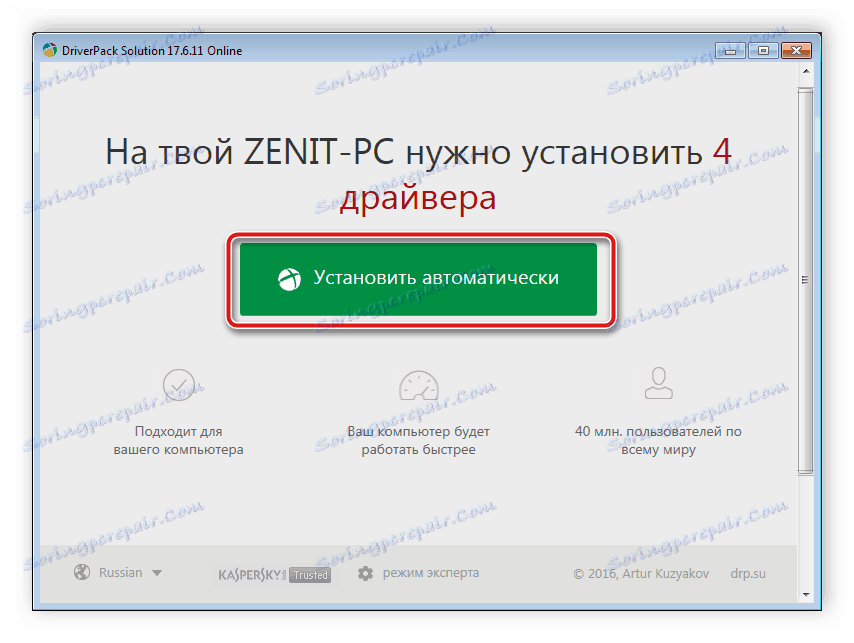
جزئیات بیشتر:
چگونه با استفاده از DriverPack Solution، رانندگان را بر روی رایانه خود بهروز کنید
درایورهای DriverMax را جستجو و نصب کنید
روش 3: کد مانیتور منحصر به فرد
این مانیتور همان تجهیزات جانبی را همانند یک موس کامپیوتر یا چاپگر می داند. این در "مدیر دستگاه" نمایش داده می شود و دارای ID شخصی است. با تشکر از این شماره منحصر به فرد شما می توانید فایل های مناسب را پیدا کنید. این روند با کمک خدمات ویژه انجام می شود. دستورالعمل های این موضوع را در لینک زیر مشاهده کنید.

جزئیات بیشتر: جستجو برای رانندگان توسط شناسه سخت افزار
روش 4: ساخته شده در ابزارهای ویندوز
سیستم عامل دارای راه حل های خاصی برای پیدا کردن و نصب درایور ها برای دستگاه است، اما این همیشه موثر نیست. در هر صورت، اگر سه روش اول برای شما مناسب نیست، توصیه می کنیم این یکی را بررسی کنید. شما لازم نیست دستورالعمل طولانی را دنبال کنید یا از نرم افزار اضافی استفاده کنید. همه چیز تنها با چند کلیک انجام می شود.
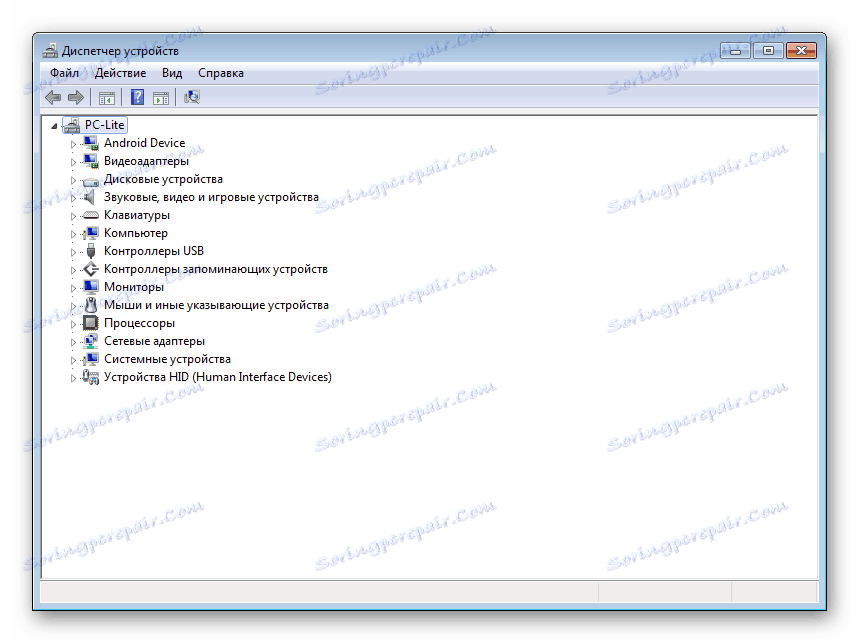
جزئیات بیشتر: نصب درایور با استفاده از ابزارهای استاندارد ویندوز
امروز شما می توانید خود را با تمام روش های در دسترس برای پیدا کردن و نصب درایور برای مانیتور کامپیوتر آشنا شوید. قبلا گفته شده است که همه آنها جهانی هستند، برخی اقدامات تنها در نسخه اول متفاوت است. بنابراین، حتی برای یک کاربر بی تجربه، دشوار است که خود را با دستورالعمل های ارائه شده آشنا سازید و به راحتی نرم افزار را پیدا کنید.
